打造我的智能家居 篇三:从布线到设备选择,老司机教你打造WiFi6全覆盖的家庭网络系统
创作立场声明:国庆节大家都出去浪了,作为一个硬件宅男,不想去人挤人,便宅在家里把之前折腾的新房子的网络情况整理成一篇文章,并分享给大家,希望对大家有用。
一、前期工作
之前本人分享了客厅ITX主机及家庭影音系统后,这次再分享一下家庭网络系统吧。
所谓的前期工作,对新房来说,就是装修时就需要规划好线路并布好网线,这样后期就不用返工了。
这个阶段,一般是在是改水电时,由电工帮你在地面开槽,压管并布好线路,当然,动手能力强的,可以自己搞。
本人的布线情况如下,由于当初没有考虑周全,仍然留下了一些遗憾,如:网线采用的是超五类线,而没有选择更高标准的六类或者七类线;A点和B点之间只布设了一根网线,这导致如果路由器放在B点的话,就没有网线回到书房了,这样一来,放置在书房的电脑只能采用无线上网了。
另外,想采用AC+AP的方式组网也基本没希望了(除非走明线),因为AC+AP的要求是每一个能上网的房间都得布设网线。
但对本人来说,线已经布好,再去拆掉地板更改方案已经不太现实,一根网线也有一根网线的玩法,下面且容我细细道来。
二、无线全覆盖之一根网线的玩法
前期工作做好之后,紧接着就是宽带迁移了,需要将宽带从老房子迁移到新房子。
宽带迁移也比较简单,直接打运营商的客服电话(10000、10086等)或者去柜台办理,本人用的是电信,直接去柜台申请,然后当天就有人回电,经本人确认后,直接让上门安装。考虑到之前的光猫已经用了10年,所以这次顺便从安装工那里买了一个新光猫,让一起换上。
宽带迁移之后,接下来就是路由器的选择了,尽管家庭网络系统的组成部分不少,但核心部件是路由器。
也许会有人问,既然5G的速度都那么快了,那么等5G普及以后,家庭用户是不是就可以抛弃路由器了?
非也非也,我们不仅不能抛弃路由器,而且其作用只会随着科技的发展而愈发显得重要,这是为什么呢?
第一是5G信号的波长相对4G信号的波长大大降低,波长越短,越不容易绕过障碍物,所以室内想要获得良好的网络体验还得靠Wi-Fi,Wi-Fi信号又靠的是路由器。
第二便是智能家电,在家用电器高度智能化的今天,若是没有路由器,这些家电的功能你都无法完整的发挥出来。
所以,一台好的路由器是很有必要的。
结合本人的布线及实际需求,路由器选择了华硕 WiFi 6路由 ROG GT-AX11000万兆电竞路由器,目前支持WiFi 6标准(即802.11ax)的路由器已经有好几款了,但论起性能,ROG GT-AX11000万兆电竞路由器依然是当之无愧的王者。
该WiFi 6路由器2.4GHz速率高达1148Mbps,5GHz AC速率高达1733Mbps,5GHz AX速率高达4804Mbps,三频并发速度更是高达11000Mbps。
ROG GT-AX11000万兆电竞路由器的外包装充满了ROG风,之前ROG是主板所特有的,想必是华硕在主板上看到了ROG的信仰威力,所以又将ROG血统移植到了其他产品线上。对于ROG GT-AX11000万兆电竞路由器这样的旗舰级怪兽来说,和ROG品牌相结合,也算是名副其实。
盒子的背面,是一些特色功能的介绍。
附件一览,8根天线看上去很震撼有木有?
电源适配器,19VX3.42A=65W,电源的功率还是比较足额的。
路由器的外观线条简单、棱角分明、沉稳中不失大气,再配上中间的ROG败家之眼,信仰满满。
ROG败家之眼特写,支持AURA RGB灯效,效果还是很赞的。
背部采用大面积镂空设计,用于辅助散热。
路由器正前方是一排指示灯,从左至右依次为:电源指示灯、2.4G WiFi指示灯、5GWiFi指示灯、WAN口指示灯、LAN口指示灯、2.5G网口指示灯、WPS指示灯。
左侧的三个按钮分别为:WiFi开关、WPS按钮、Boost Key一键游戏加速按钮。
路由器的右侧只有两个天线接口。
路由器的后部按钮和接口比较多,从左至右依次为:电源开关、电源插孔、USB3.0 X2、2.5G电竞网口、千兆WAN口、千兆LAN口 X4、Reset按钮。
其中2.5G电竞网口专门为游戏进行了优化,使游戏对网络的使用处于优先权。
8根天线和路由器合体。
看着还是很有气势的。
换个角度看看。
特写一张。
倒着放很像红警2中的恐怖机器人有木有(暴露年龄了)?
接下来我们就要给这预埋的唯一的一根网线打水晶头,作为一个喜欢折腾的理工宅男,网线钳等工具是必不可少的,水晶头则是从论坛基友处收来的超六类带屏蔽好东西。
虽然是超五类线,但做工真的很扎实,除了有一层屏蔽铜箔外,还有一圈屏蔽铜丝。
剪掉胶皮和屏蔽层,并将网线排好顺序(白绿、绿、白橙、蓝、白蓝、橙、白棕、棕)。
这样,电视柜端的水晶头就做好了,至于书房端的水晶头也是一样的方法,这里就不再赘述了。
刚开始的方案,是将GT-AX11000万兆电竞路由器摆放在书房里,这样的好处是,三台电脑和一台NAS都能通过有线连接路由器;坏处是,由于书房位于整套房的最东端,导致最西端主卫信号不太好(隔了三堵墙)。
思来想去,决定将路由器放到电视柜里,由于电视柜和书房之间只有一根网线,所以NAS跟着路由器一起到了电视柜里。
这样一来,路由器位于整套房靠中间的位置,基本上能够照顾到每一个房间的无线信号覆盖,但书房的三台PC和路由器之间也只能通过无线连接了。
PC无线连接路由器,满足上网的需求是毫无压力的,但毕竟NAS也在客厅,那么这种方式究竟能不能满足PC访问NAS的高吞吐量要求呢?下面我们通过实际体验和测试来验证一下。
在验证之前,我们还需要先对路由器进行一番设置才能上网。
华硕路由器的设置还是很简单的,连接好路由器之后,直接打开任意一个浏览器,就会弹出设置界面。
选择手动设置。
这里要选择WAN联机类型,这台路由器的2.5G网口既可以当LAN口,也可以当WAN口,不过考虑到家庭宽带的速度也就几百兆,用它当WAN口简直是暴殄天物,所以还是用它来当LAN口吧。
所以,这一步想都不想,直接点击“WAN接口”。
设置宽带用户名和密码,电信的用户名一般是座机号,密码你开通宽带时也会给你写在纸上的,照着填入即可。
设置SSID和Wi-Fi密码,由于ROG GT-AX11000万兆电竞路由器有三个频段,所以有三组SSID和密码。
其中,5GHz-1是5GAX频段,5GHz-2是5GAC频段,对于支持AX制程的设备来说,上网时果断选择5GHz-1吧;至于不支持AX制程的设备来说,其实选5GHz-1也能得到更好的体验。
要体现WiFi6路由的优势,802.11ax高效能支持模式肯定是要开的。
BOOST KEY关联设置,这里设置为和RGB灯关联,当LED灯亮起时,该功能开启。
最后再改一改路由器的管理密码,免得用弱密码被蹭网的邻居给破解了。
设置完成后,再简单介绍一下路由器的固件功能吧。
Dash Board界面,这里列出了路由器的一些常用功能,如无线状态、互联网状态、工作模式、联机用户、网络流量监控、PING值监测、游戏探测雷达、AURA RGB设置、BOOST KEY功能绑定等。
在Dash Board界面可以对AURA RGB进行设置,以呈现多种灯效,当然,不喜欢光污染的用户也可以将其关掉。
下面来一波灯光秀。
AiProtection智能网络卫士功能,里面包含网络保护和家长控制两个子项。
网络保护——AiProtection智能网络卫士,能够提供路由器安全性评估、恶意网站拦截、双向IPS拦截,受感染设备防止及拦截等多种预防和保护措施,为你的网络环境提供安全保障。
家长控制,可对网页和Apps进行过滤,避免小孩接触不良信息;也可以对上网时间段进行设置,有效防止小孩沉溺于游戏。
Game Acceleration,这是该路由器主打的游戏加速功能,里面内置了许多游戏加速方式,如Level 1提供的专为华硕ROG主板的加速;Level 2的Game Boost功能,通过QoS管理应用的优先级,让游戏始终处于最优先的级别;Level 3提供了WT-Fast加速器和网易UU加速器,实现为电竞游戏加速。
OPEN NAT,该功能主要针对主机用户,它提供了一种轻松的方式为主机在线游戏创建端口转发规则,并以最佳性能优化从游戏控制台到调制解调器的路由包。在给出的游戏列表中选择游戏并完成基本设置,就能实现最佳的游戏体验。
游戏探测雷达功能,可以检测到对应游戏在全球各个服务器的ping值,从而给玩家提供最优解决方案。
Wi-Fi Radar(Wi-Fi雷达),能帮助用户侦测小范围空间内的信道拥挤程度,让用户绕开拥堵的信道。
微批恩功能,路由器内置了三款微批恩,大家可根据需求自行开启。
Traffic Analyzer流量分析,可统计分析一段时间内各设备及应用的网络流量,给用户提供参考。
三、效果测试及体验
前面啰嗦了半天,想必大家都迫不及待的想看看效果了,下面我们用一些手段来测试一番吧。
由于华硕WiFi6路由 ROG GT-AX11000万兆电竞路由器上配置了一个2.5G接口,而本人的群晖DS 418 Play NAS只有千兆网口,所以为了不让测试设备的LAN口成为测试瓶颈,所以我这里使用了i7 9700K+华擎Z390 Phantom Gaming X主板搭建了服务机(也可以将其看成一台NAS),该主板拥有一个2.5G网口,正好能够完美适配华硕 ROG GT-AX11000万兆电竞路由器。
连接好网线后,系统内也成功达到了2.5Gbps的速率。
至于客户机,则是本人新装的ITX机,之前已经晒过了,这里不再赘述。
由于这台机器主板内置的无线网卡比较老旧,所以要将其换为支持802.11ax规范的Intel AX200网卡。
换起来也很容易,拧几个螺丝的事。
换好网卡后,要让路由器彻底发挥出802.11ax的性能,还得进行一番设置,要在管理界面中将5GHz-1的频道带宽设置为160MHz。
这样一来,Wi-Fi速率也达到了2.4Gbps。
测试选取的点位如图,房子建筑面积为128㎡。
这次之所以选这么多测试点,是要满足如下要求:一是看看手机能否在每个房间都有较好的信号(以2.4GHz频段为主);二是看看PC能否在书房有较好的信号和性能(以5GHz频段为主);三是看看智能家电能否有较好的信号(目前都集中在厨房,以2.4GHz频段为主)。
至于测试方法,还是老套路,在客户机运行CrystalDiskMark软件,通过局域网对服务机进行持续读写测试,客户机通过WiFi和路由器连接,服务机的2.5G网口连接路由器的2.5G网口。
先在B点(路由器放置点)试试5GAX模式,读写速度轻松超过有线千兆的速度,无线比有线快已成为现实。
再看看5GAX信号强度,也是很不错的。
由于测试数据太多,为了避免影响大家的阅读体验,我这里直接将所有数据都汇总到一张图上。
先看2.4GHz频段的表现,可以看出,有些偏远的房间信号虽然出现了一定程度的衰减,但速度的下降幅度并不是很大,完全能够满足手机在任意房间都能流畅上网的需求,也完全能够满足智能家电的需求。
再看5GHz AC频段的表现,可以看出,5GHz AC信号在主卫、次卧和客卫有所衰减,不过这三个房间只有手机应用的需求,没有PC应有的需求,所以对实际使用影响不大。
最后是5GHz AX频段的表现,5GHz AX和5GHz AC频段类似,也是在主卫、次卧和客卫有所衰减,但即便是衰减后,读取速度也能达到80MB/s以上,这已经很接近千兆有线网的速度了;至于写入速度则下降较大,但真的会有人将PC搬到卫生间,然后往NAS里拷文件么?
所以对于5GHz AX频段,本人重点关注的是其在C点(投影仪)和J点(PC)的表现,毕竟投影仪要用到流媒体,而PC和NAS之间需要大的吞吐量。通过测试,C点的读取速度达到了188.1MB/s,写入速度达到了108.3MB/s,J点的读取速度达到了104.4MB/s,写入速度为34.94MB/s。
通过三个频段的测试可以看出,只靠无线能够完全满足本人的需求,本来还打算再加一台路由器组成AiMESH系统呢,鉴于WiFi 6路由ROG GT-AX11000的强悍,看来是没有必要了。
接下来再试试其他应用,譬如很火的手机吃鸡游戏《和平精英》。
进入游戏后,网络延迟一直稳定在36-40ms之间,看来新路由器还是很给力的。
一路冲过去。
轻松15杀吃鸡。
再试试投影仪通过无线连接播放NAS中的高清视频。
全程流畅播放无压力。
四、总结
通过此次布网折腾,本人的收获还是蛮多的,尤其是好多东西要在装修前期就要考虑好、规划好,否则就很容易走弯路,下面再总结几句吧:
1.对于大户型的家庭网络搭建,目前流行的套路无非就是高性能中心路由式、AiMESH分布式、AC+AP分布式,由于本人在布线初期的一些小失误,导致只能选择高性能中心路由式和AiMESH分布这两种模式,不过好在通过本人的折腾实践,发现高性能中心路由式的布网模式已经足够满足本人的需求。
2.华硕 WiFi 6路由 ROG GT-AX11000万兆电竞路由器的确是一款很给力的路由器,当然其价格也是很给力的,至于香不香,我一个人说了不算,要由广大用户说了算。
3.至此,本人网络系统的折腾算是分享完毕了,同时本人的“打造我的智能家居”系列也算是告一段落,以后如果有新的玩法,本人会继续分享给大家。
最后,谢谢大家的支持,也同时希望大家能够一如以往的支持我,点赞、收藏、回复,还等什么?


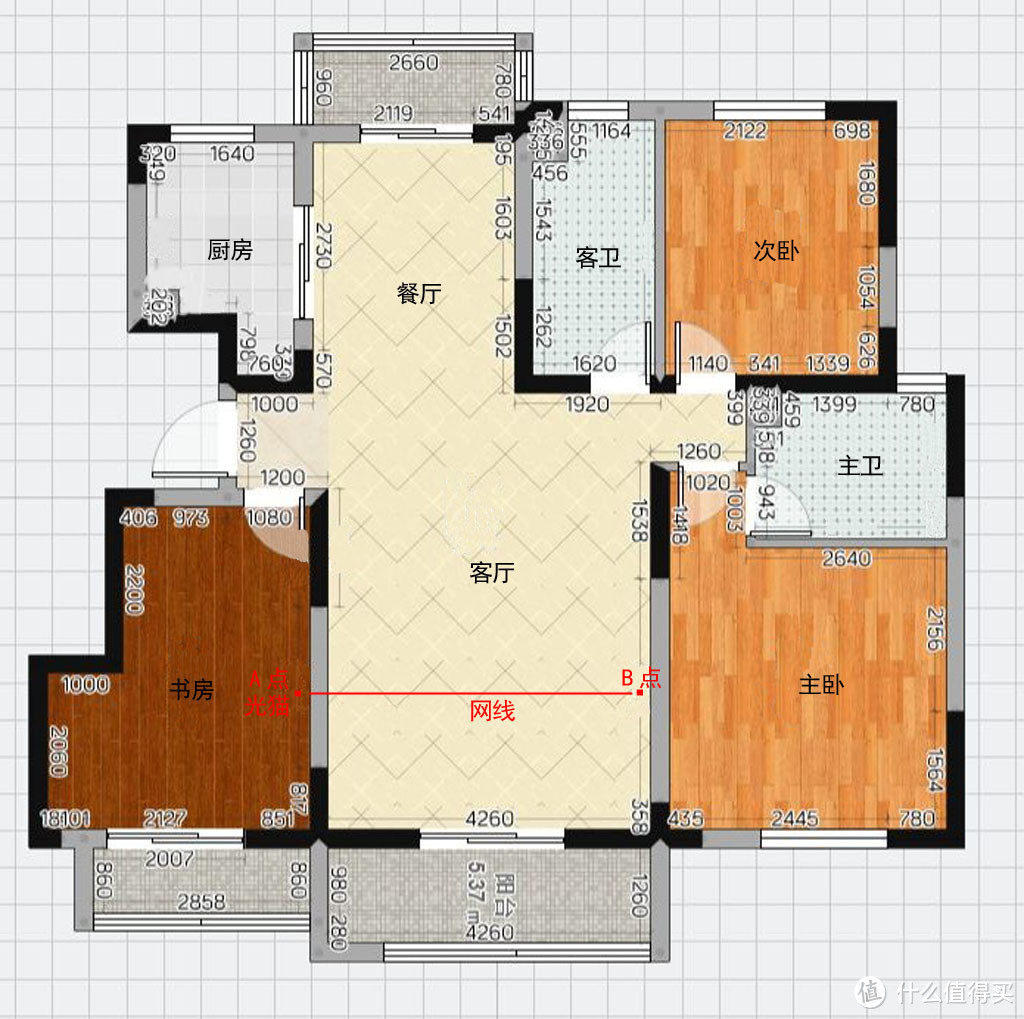
























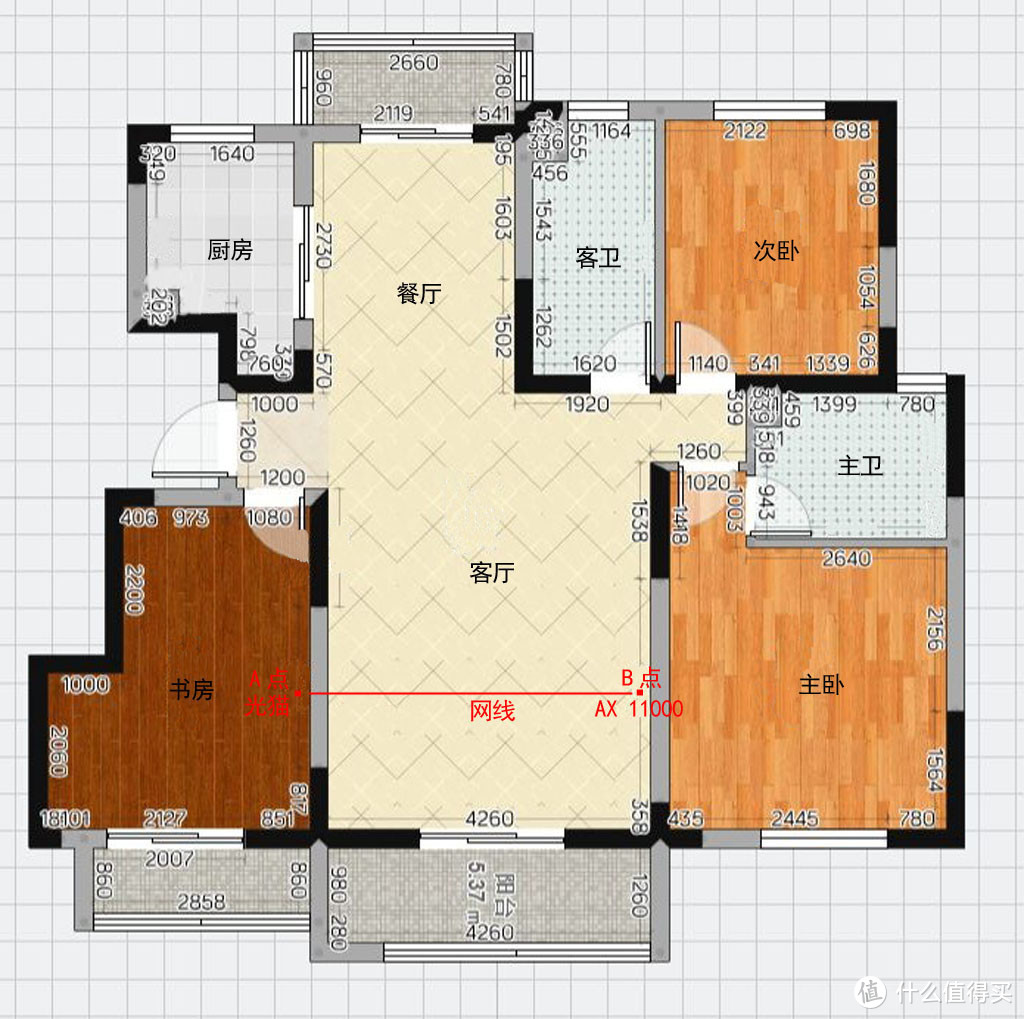

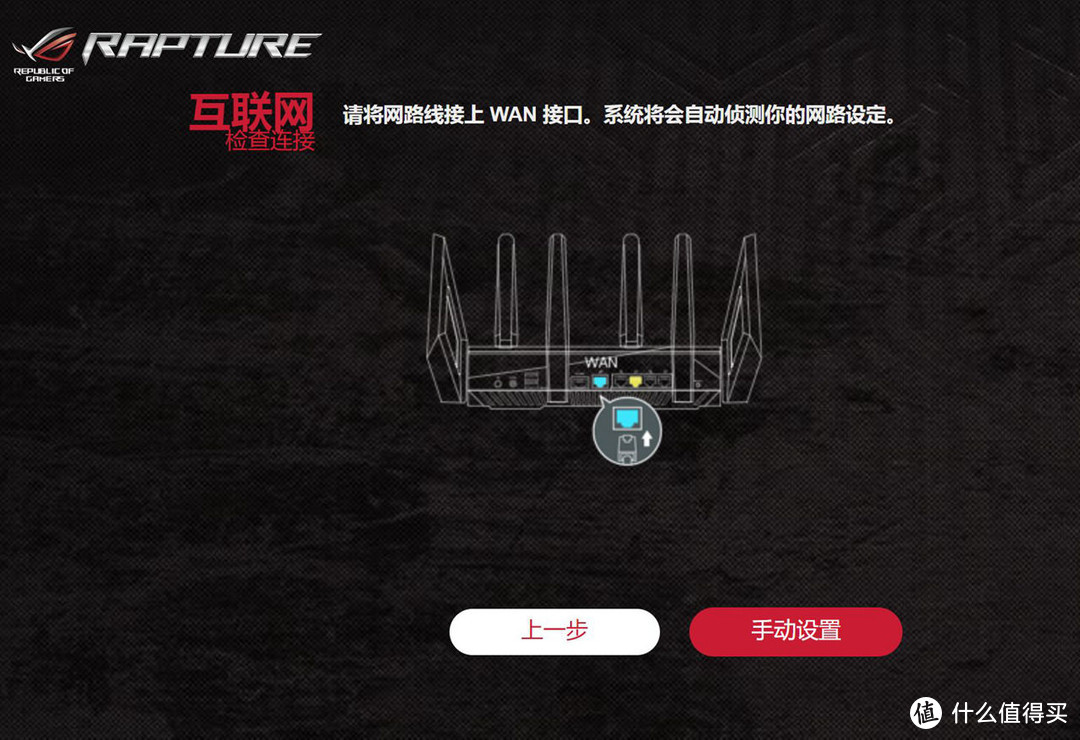
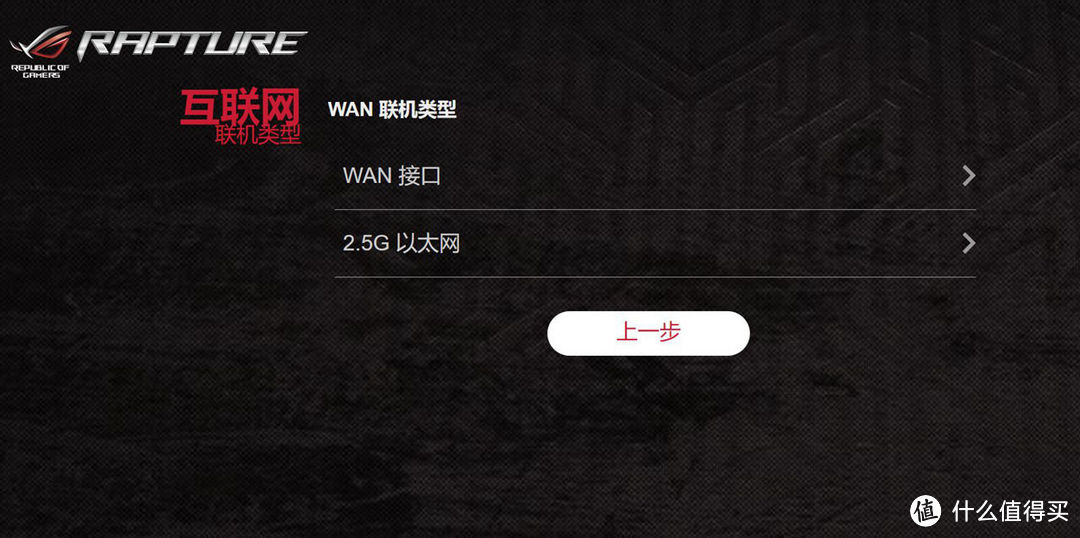
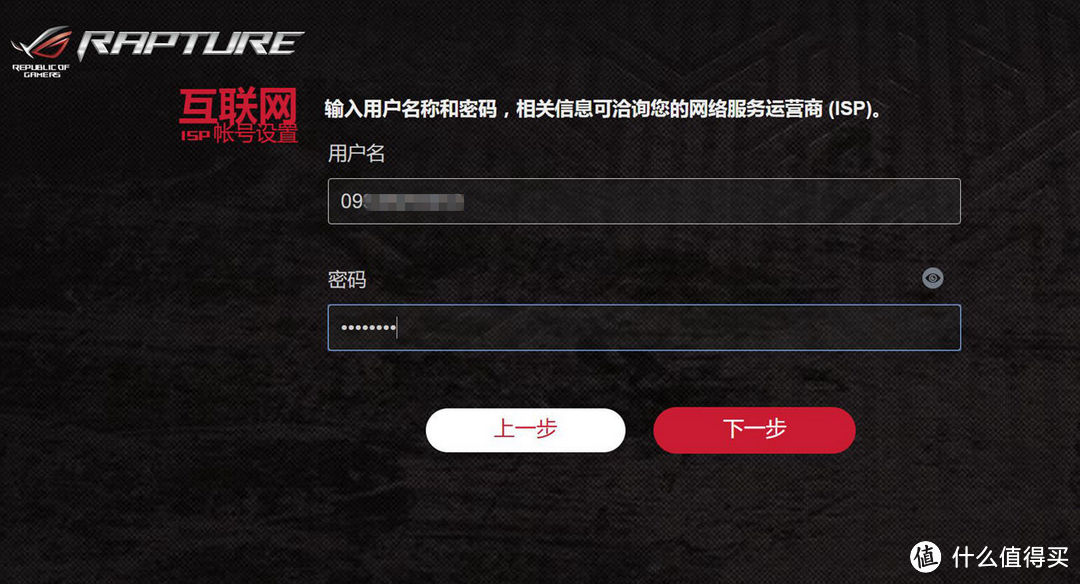

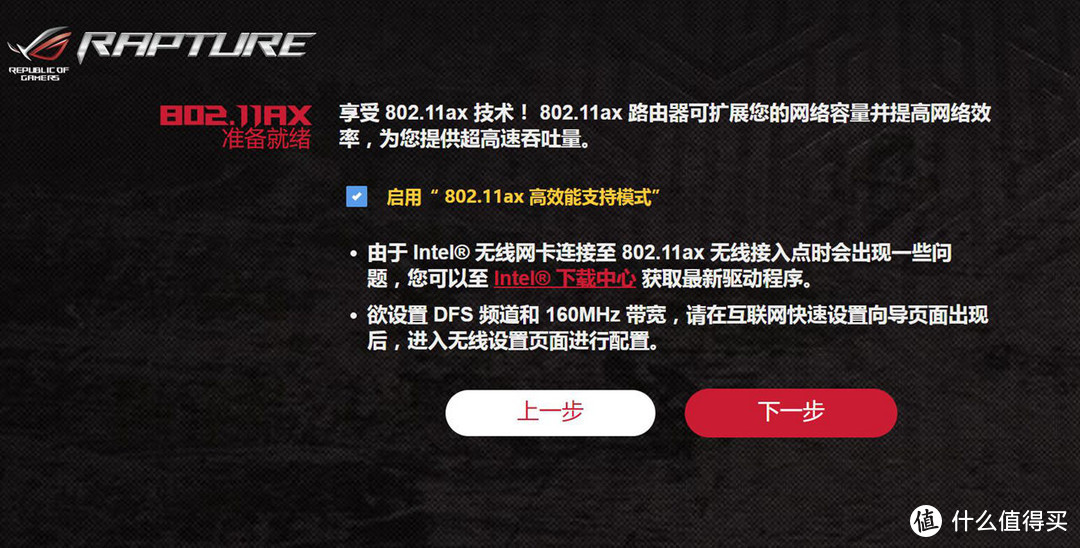
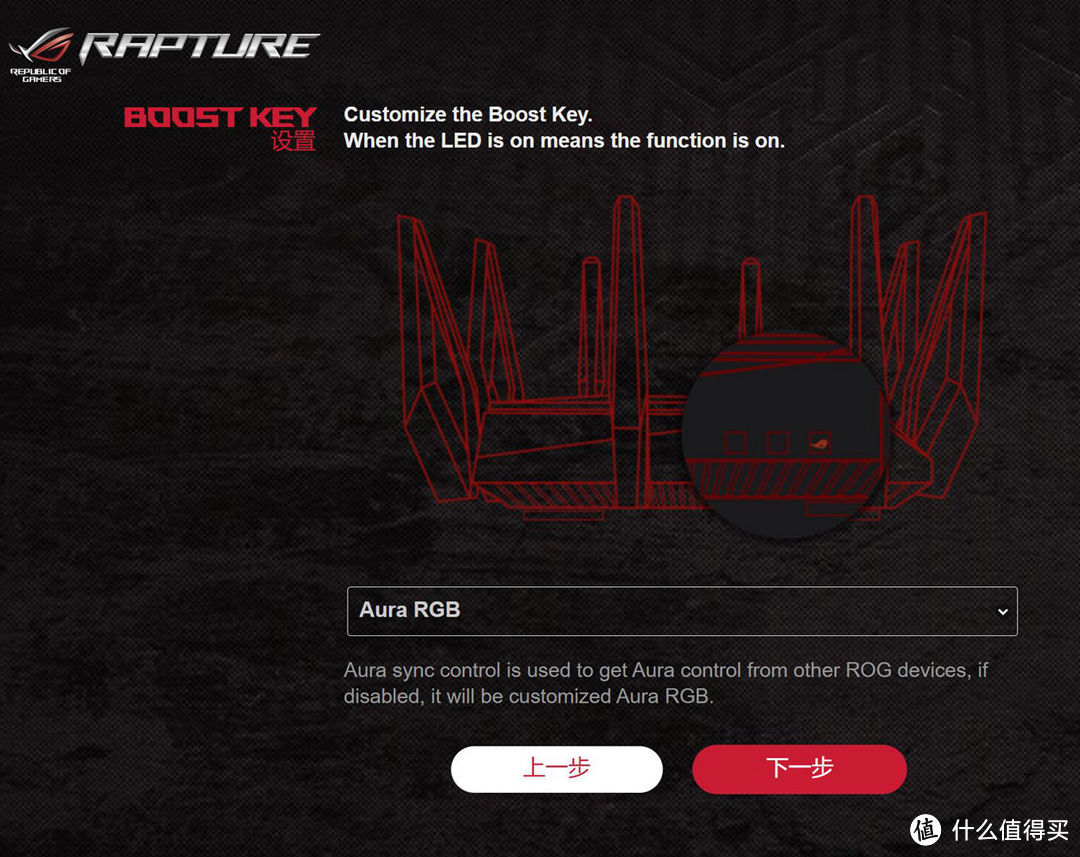
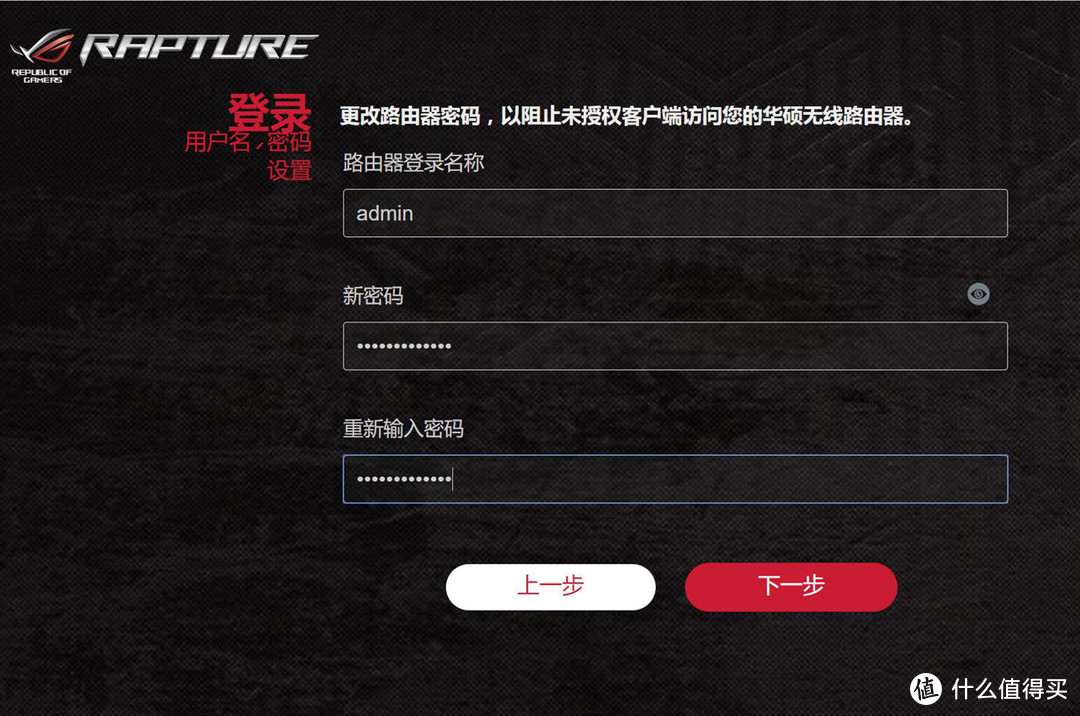
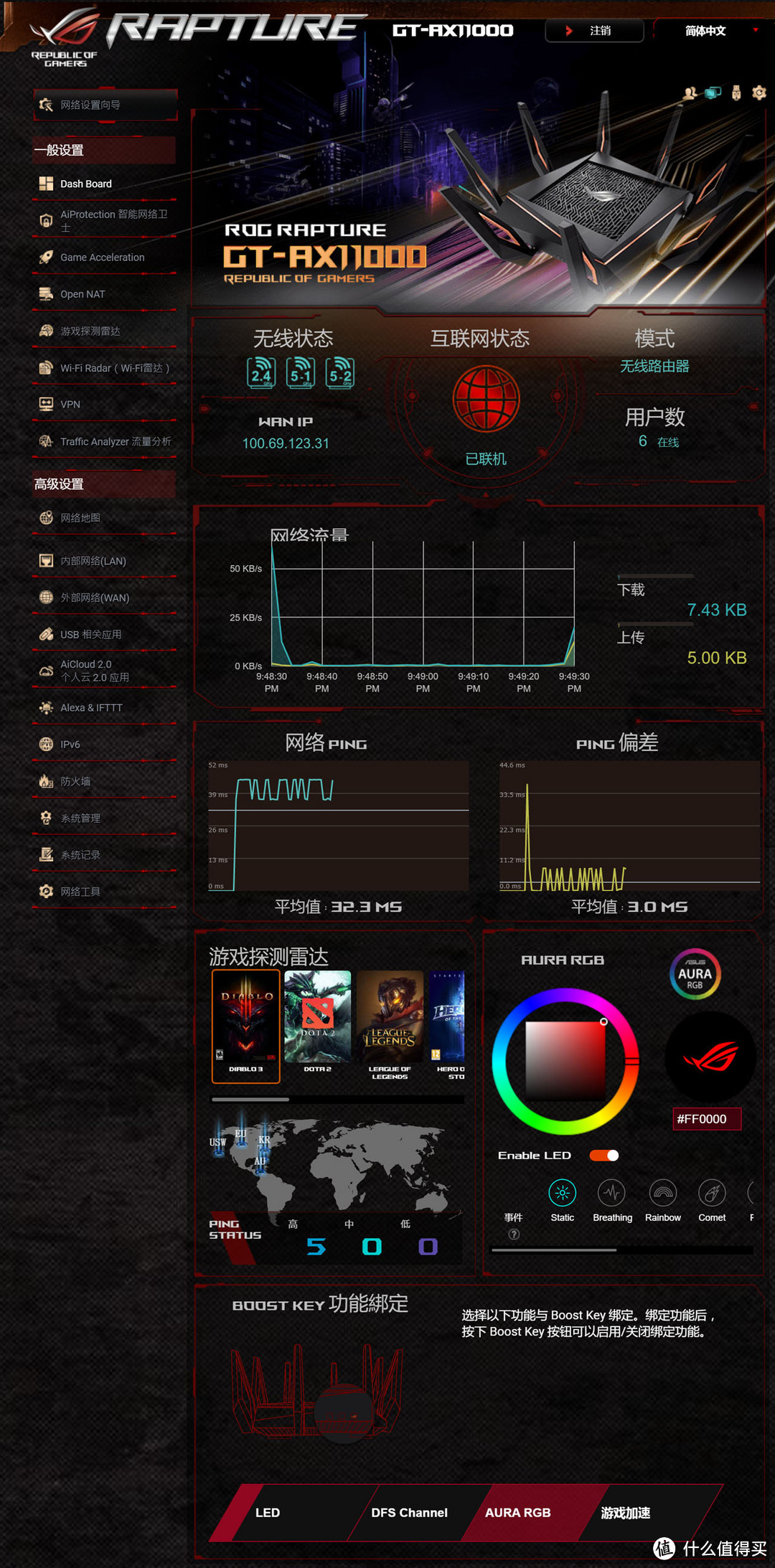
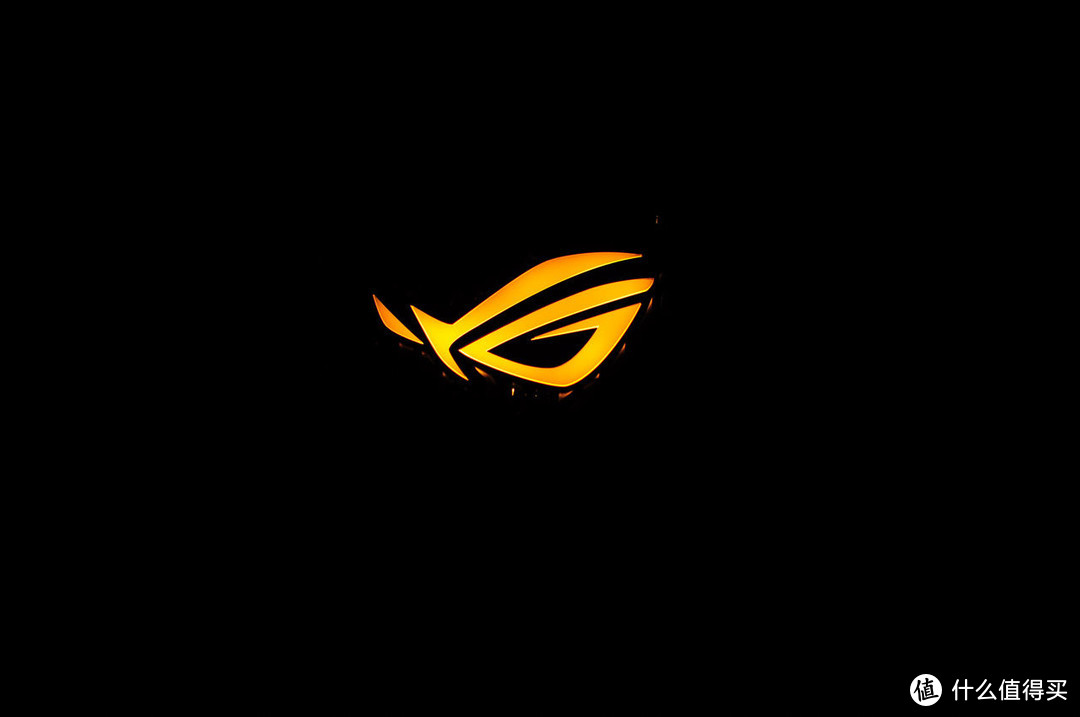


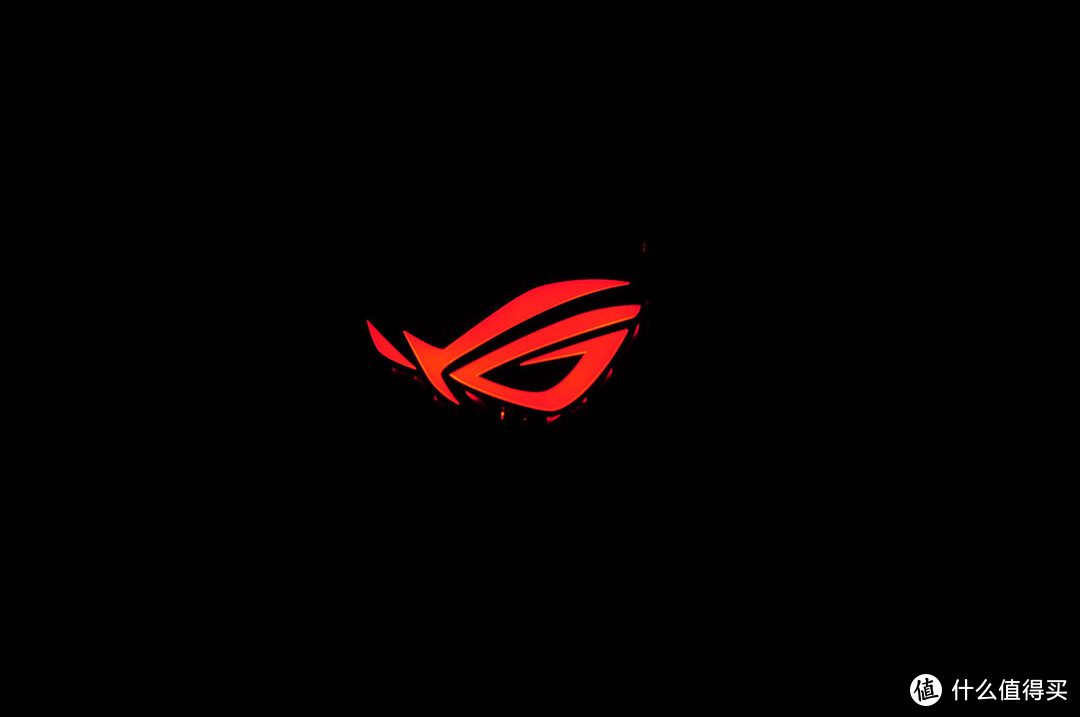

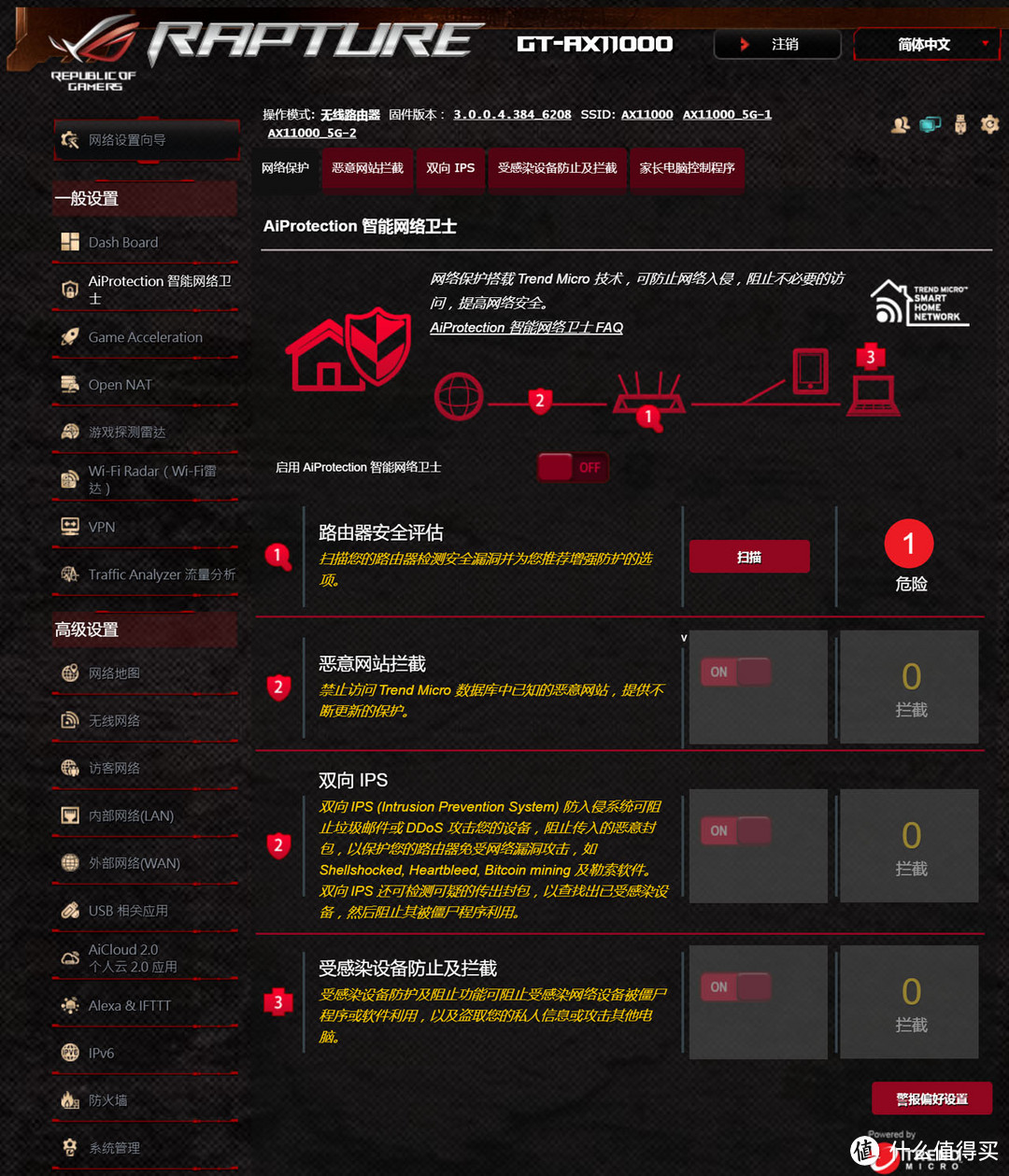


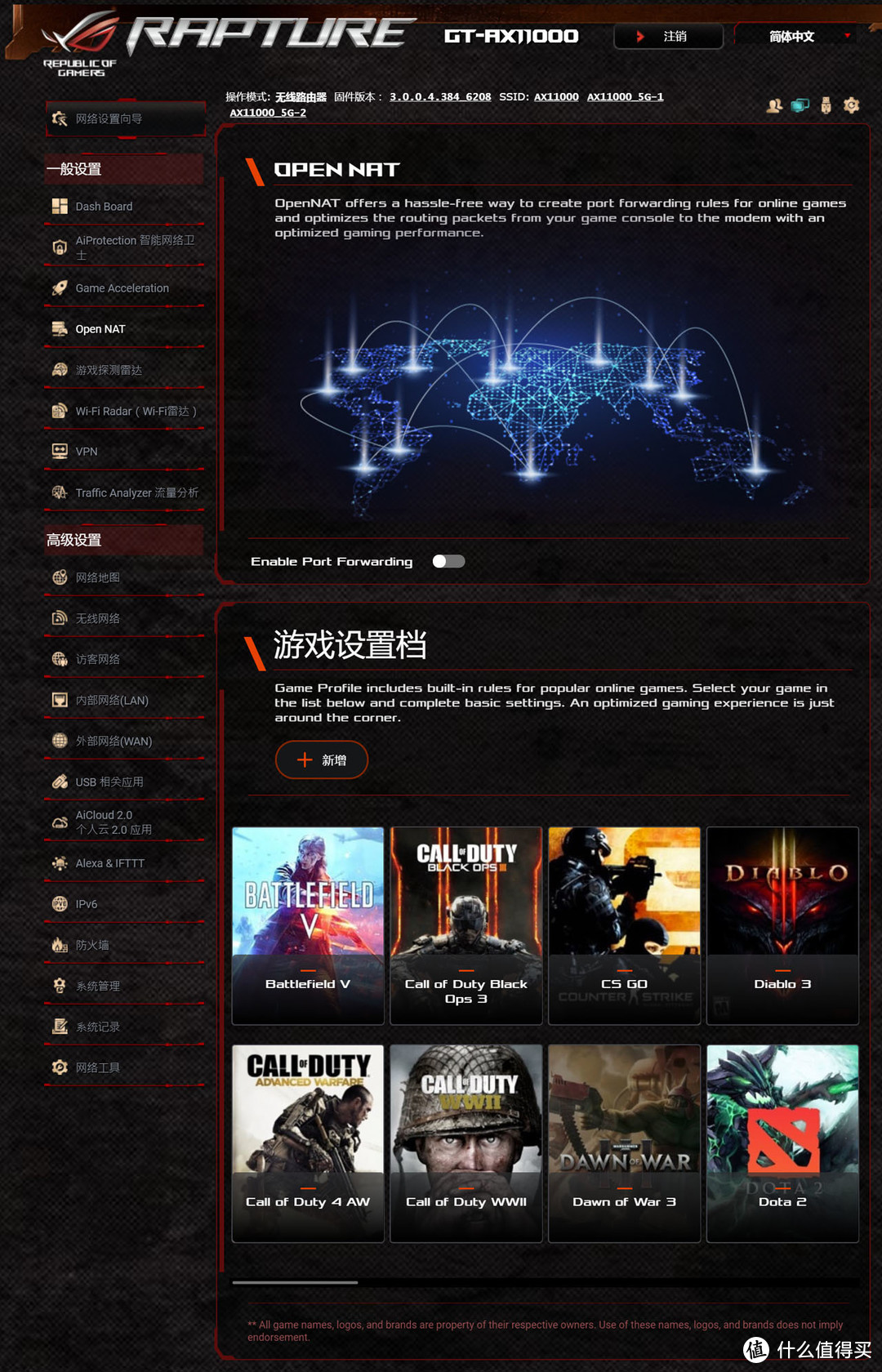
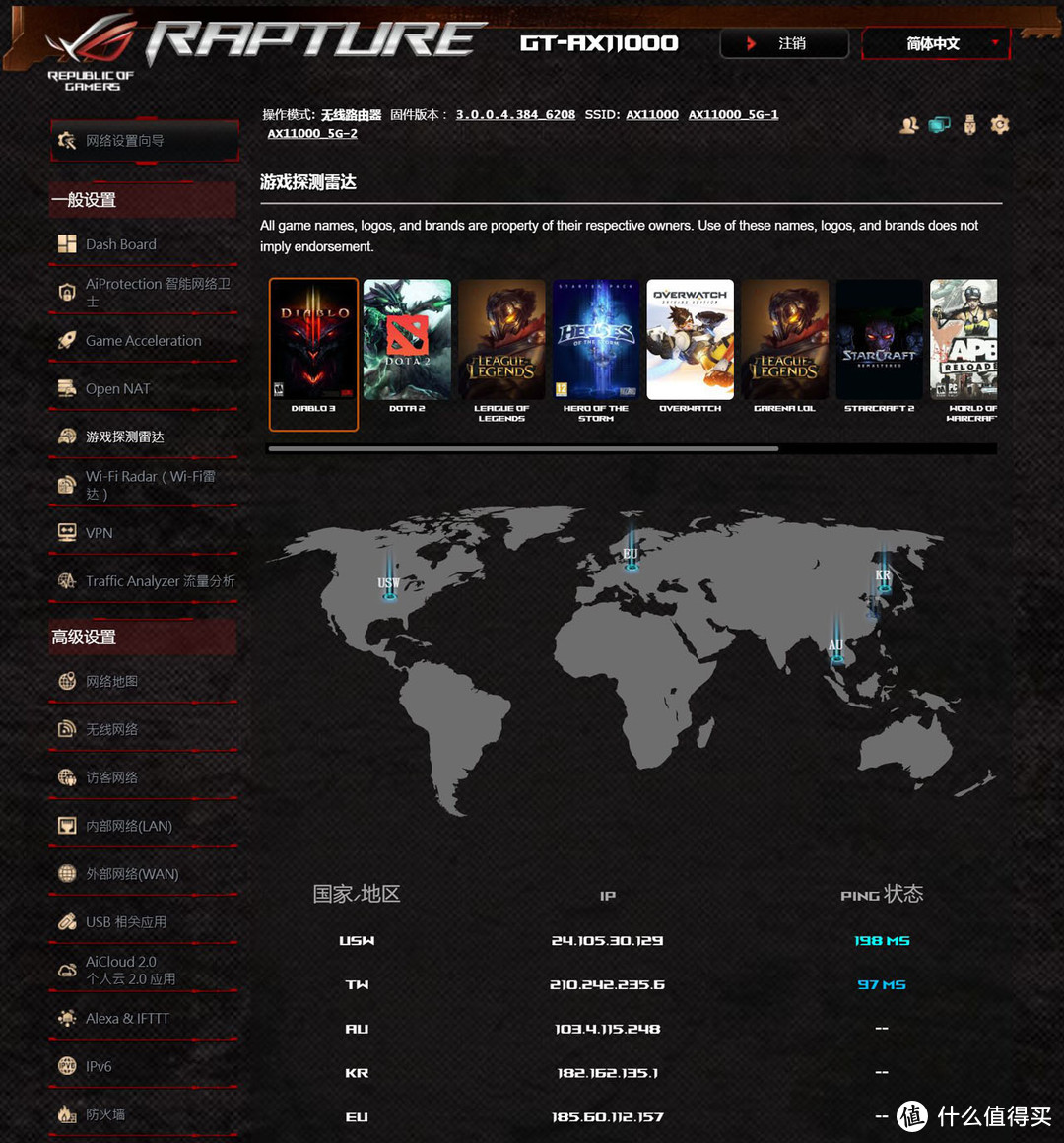
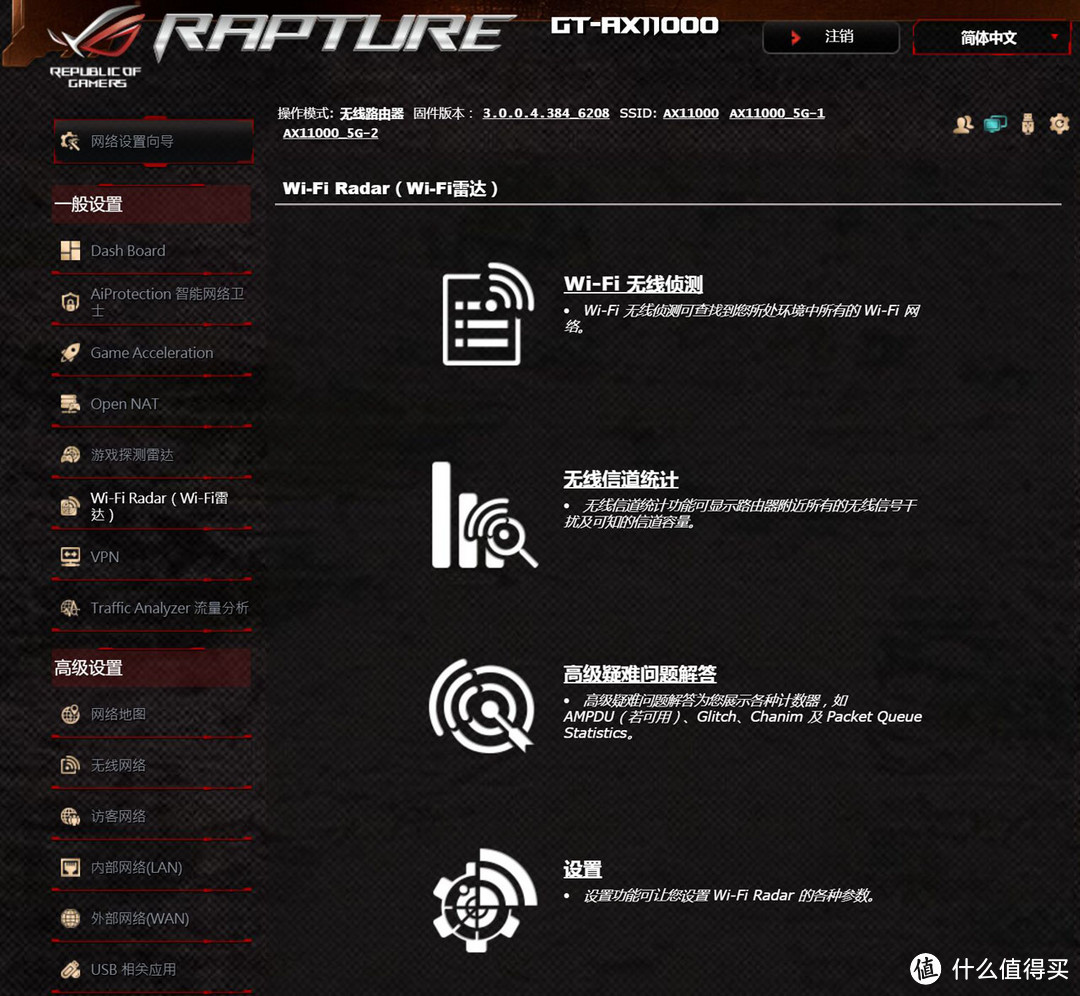
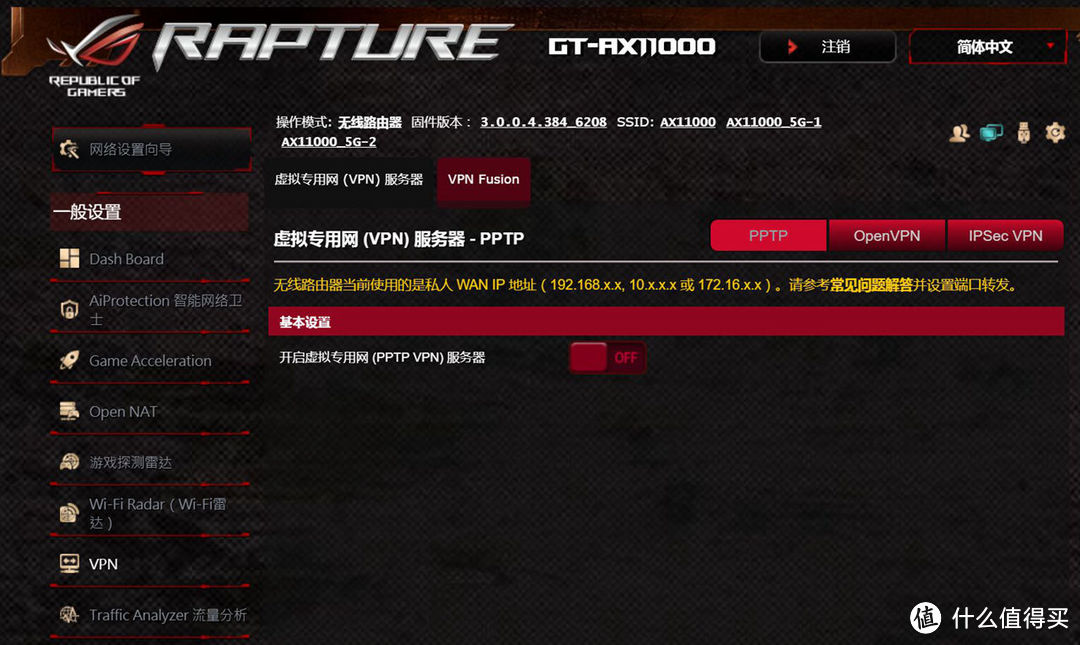
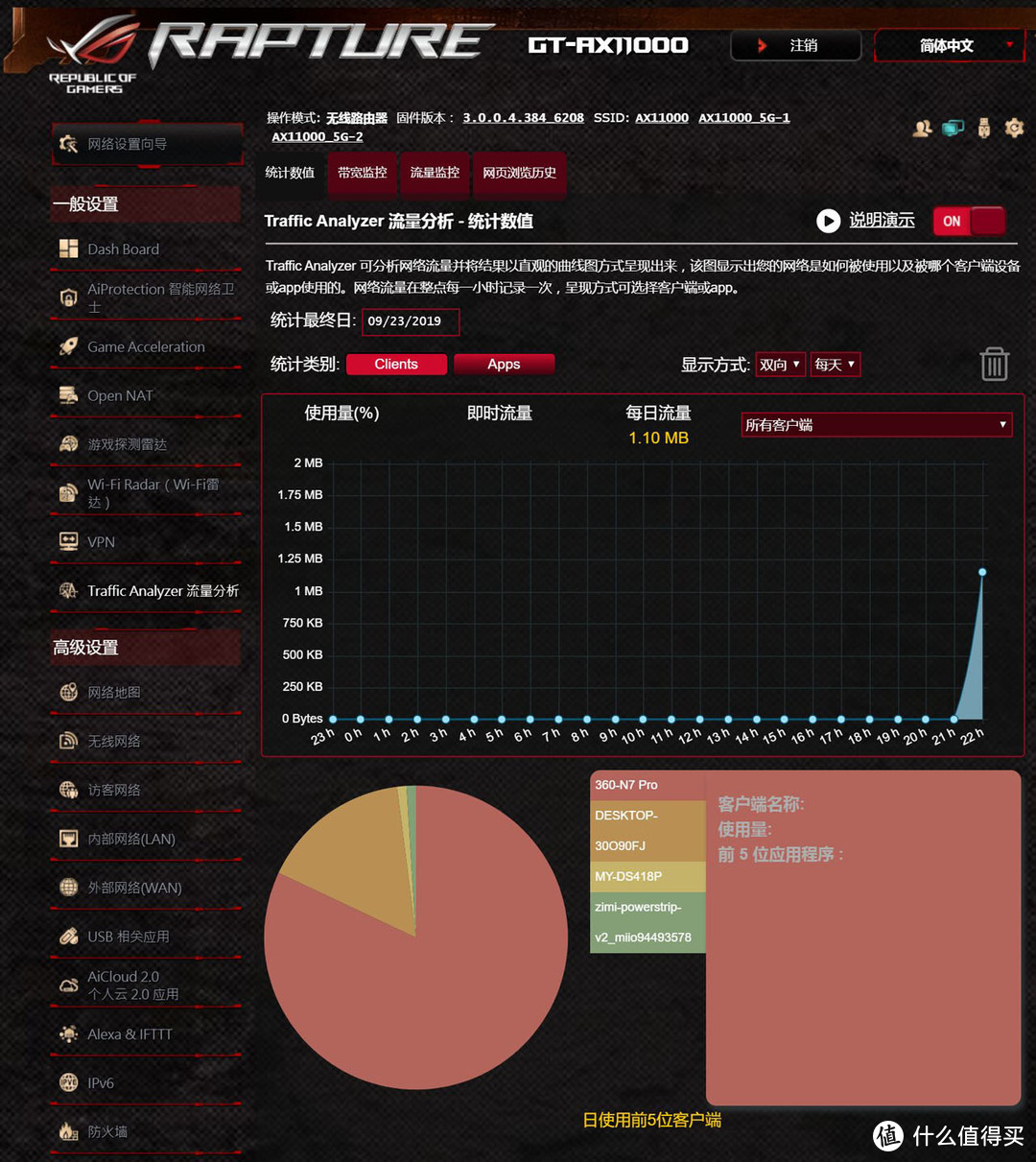

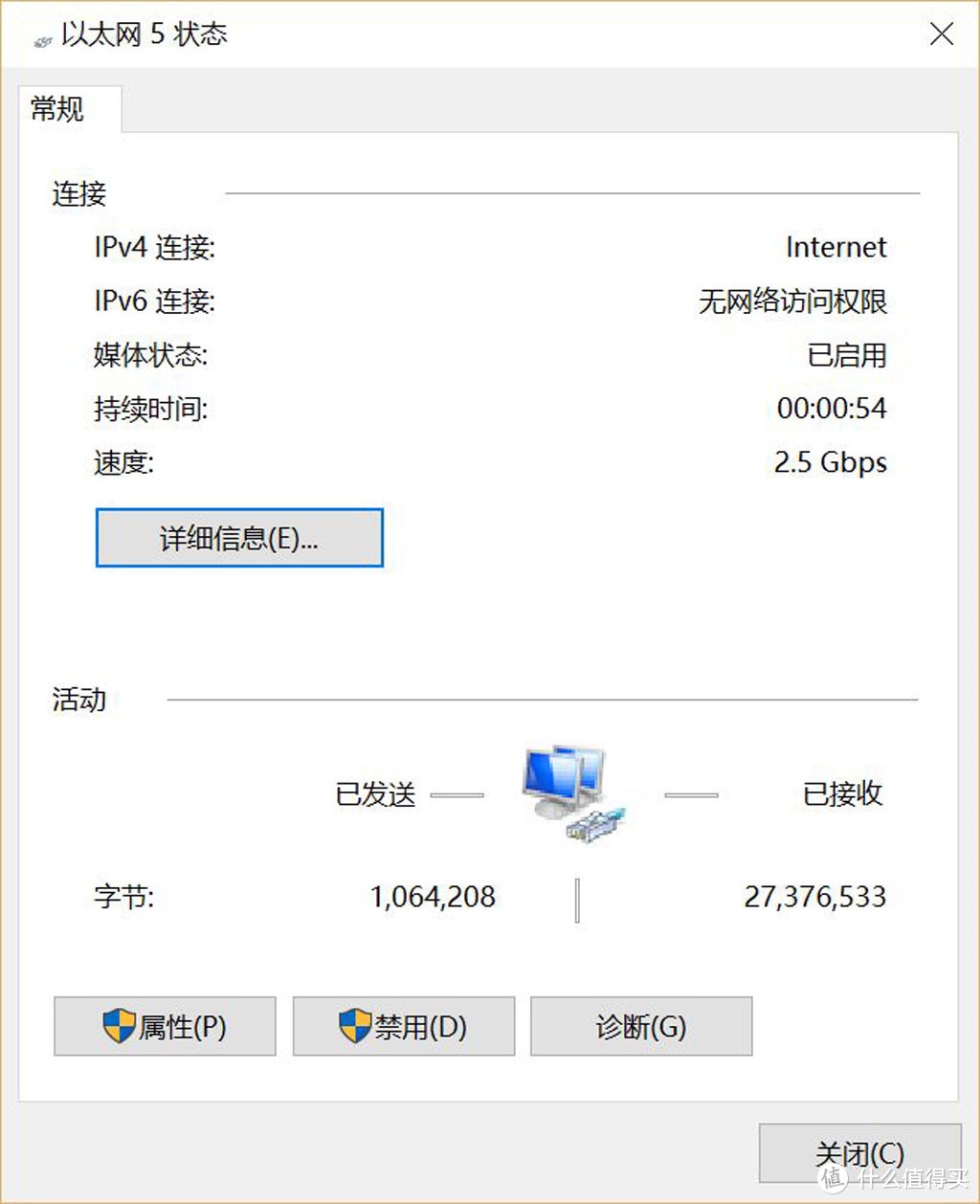




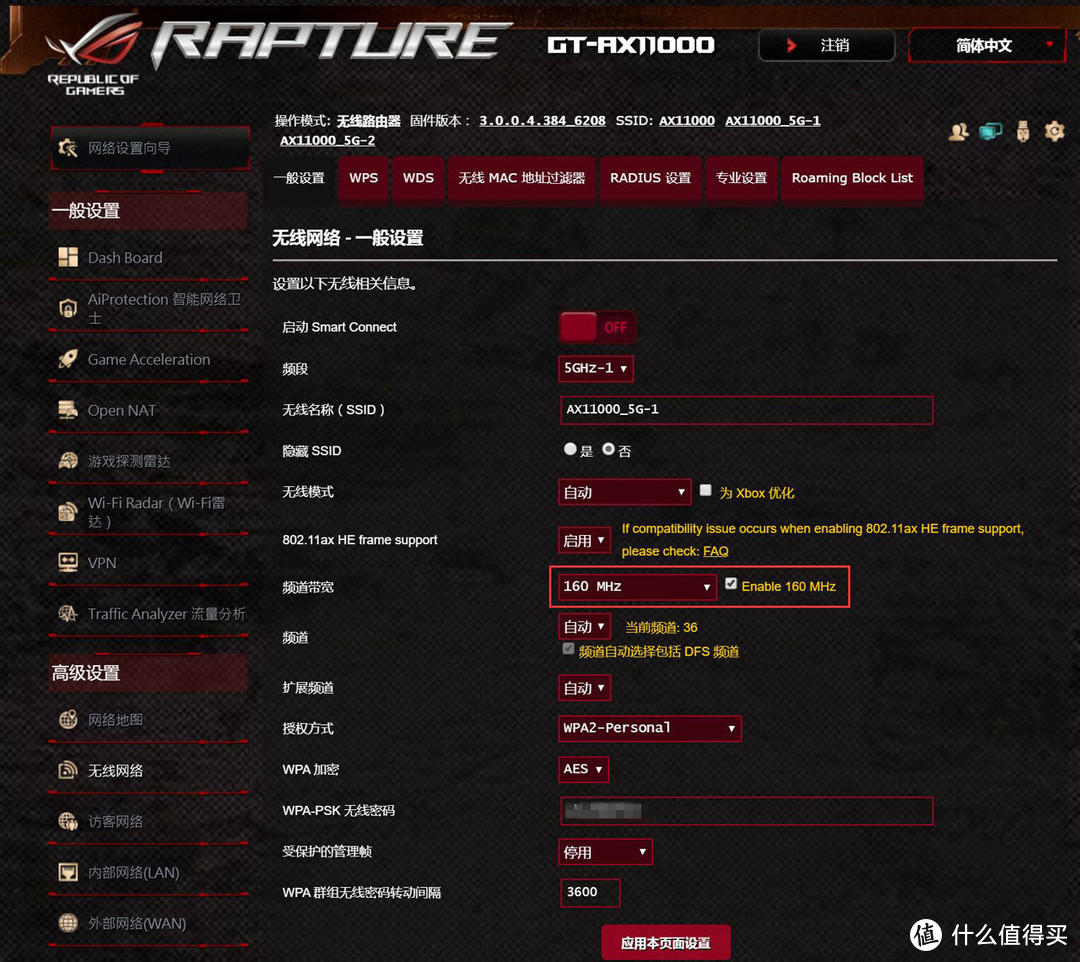
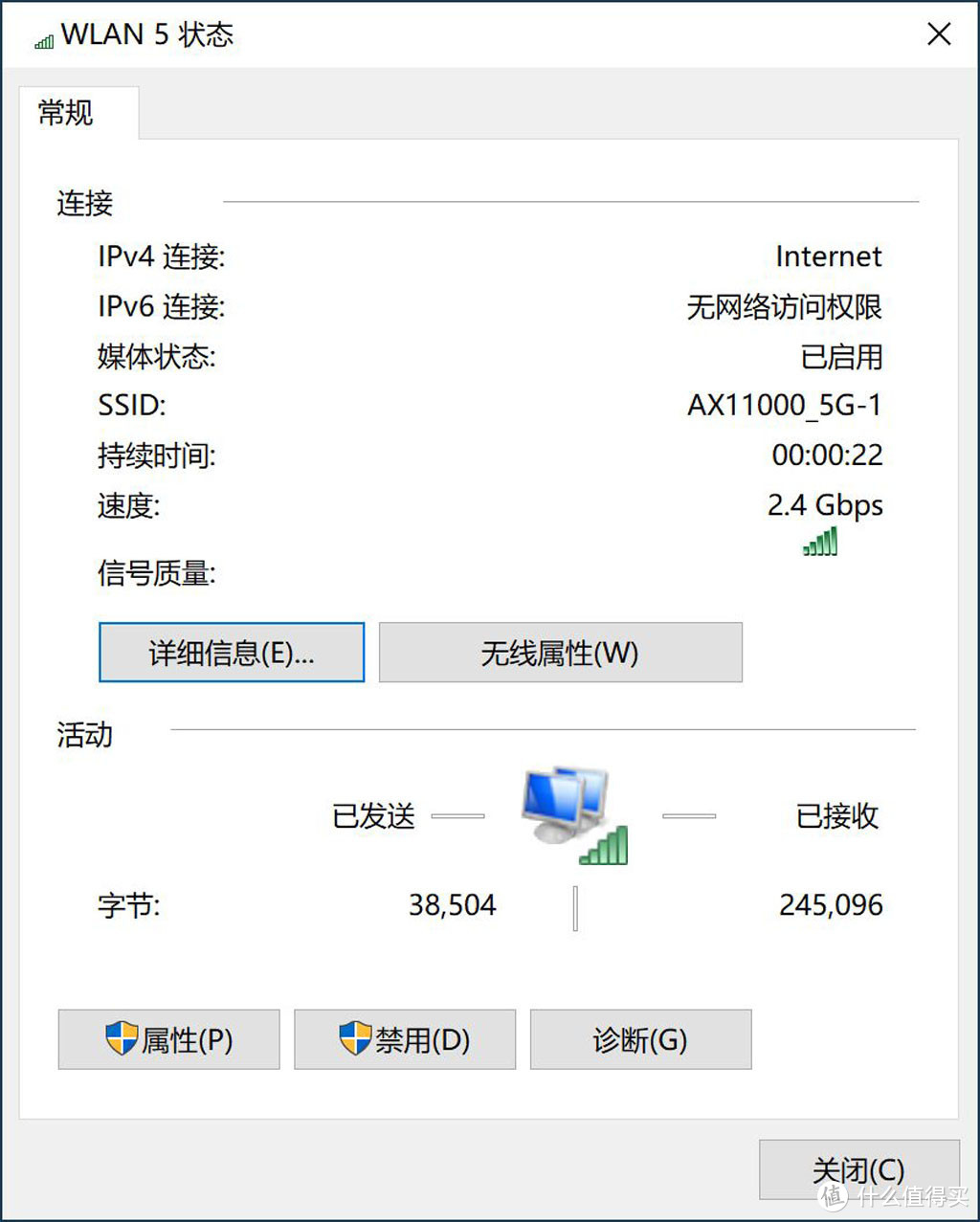

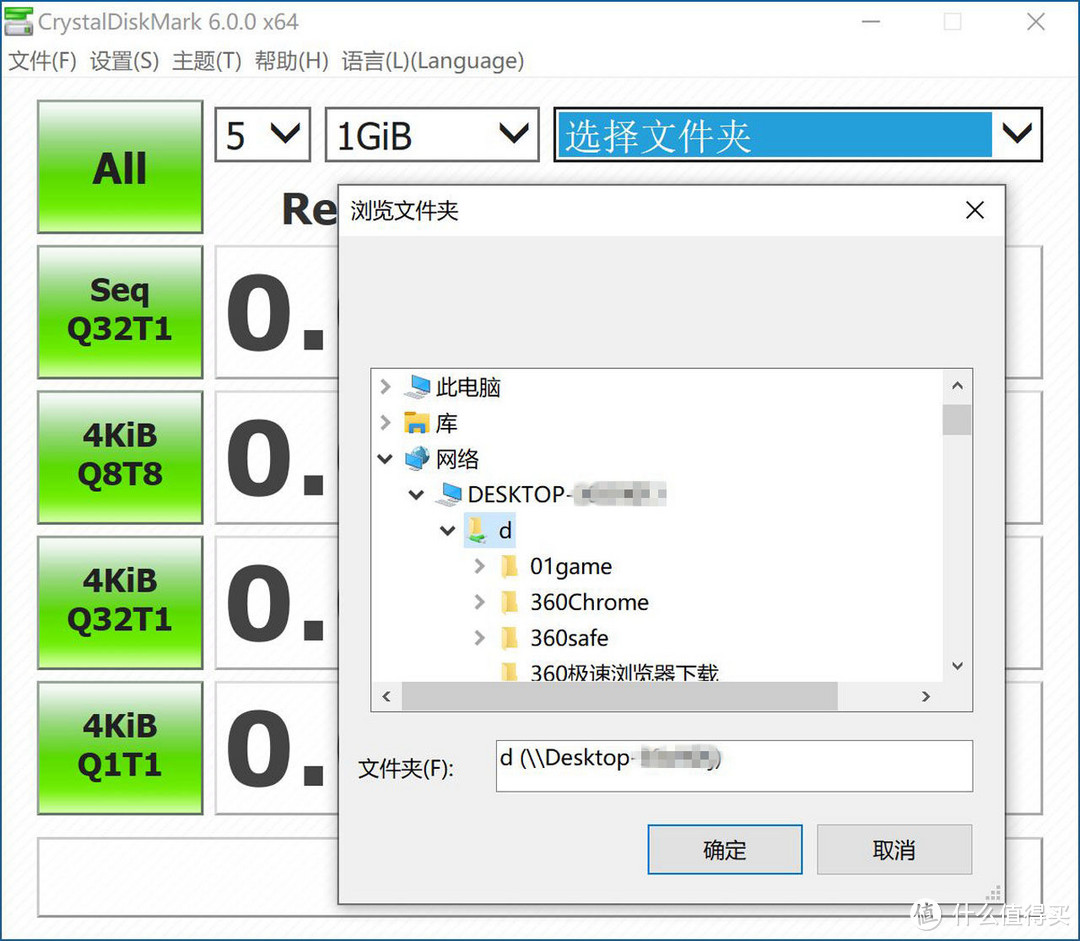
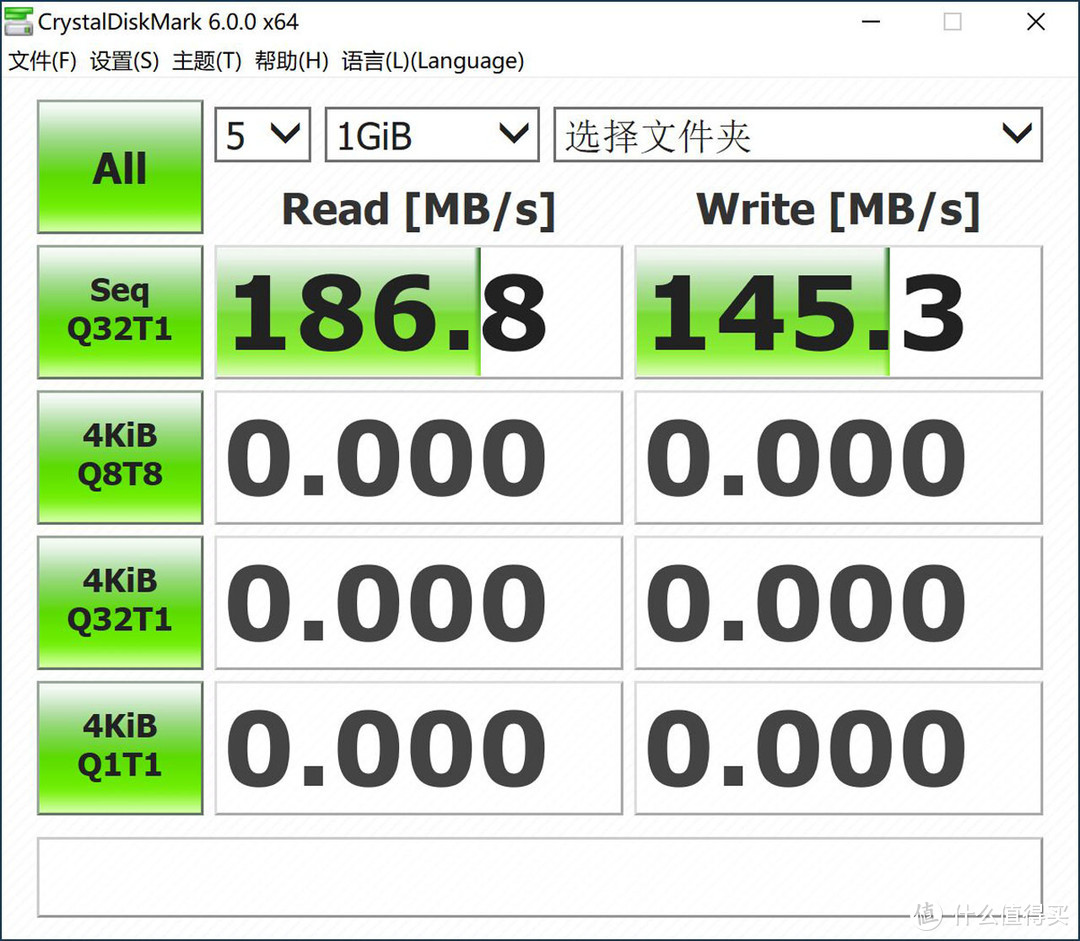
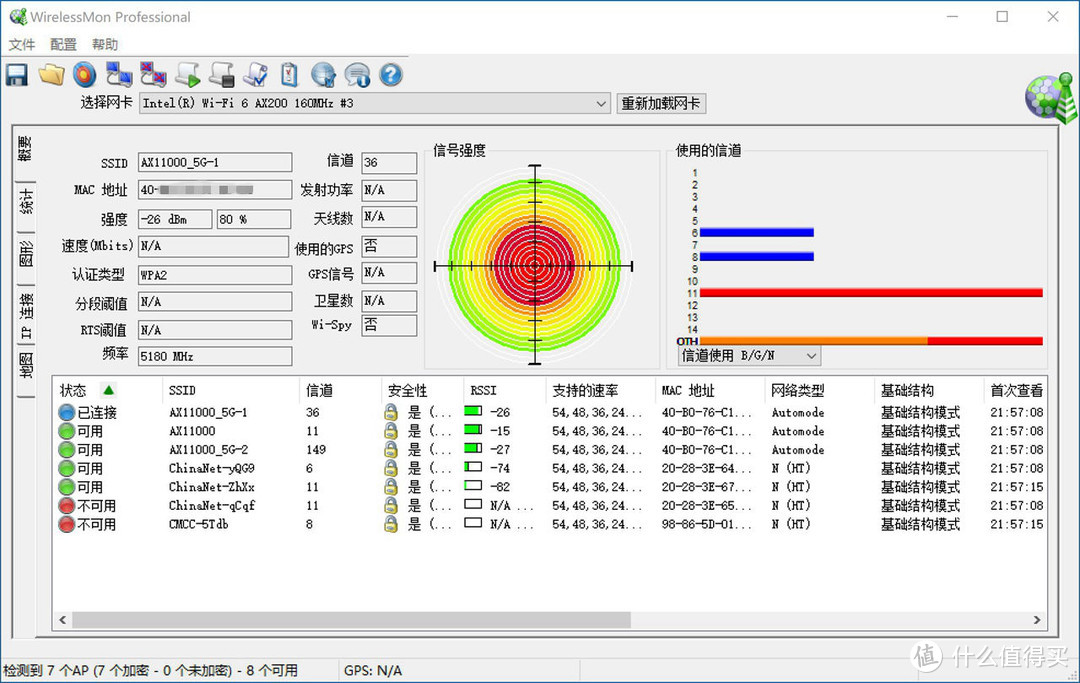

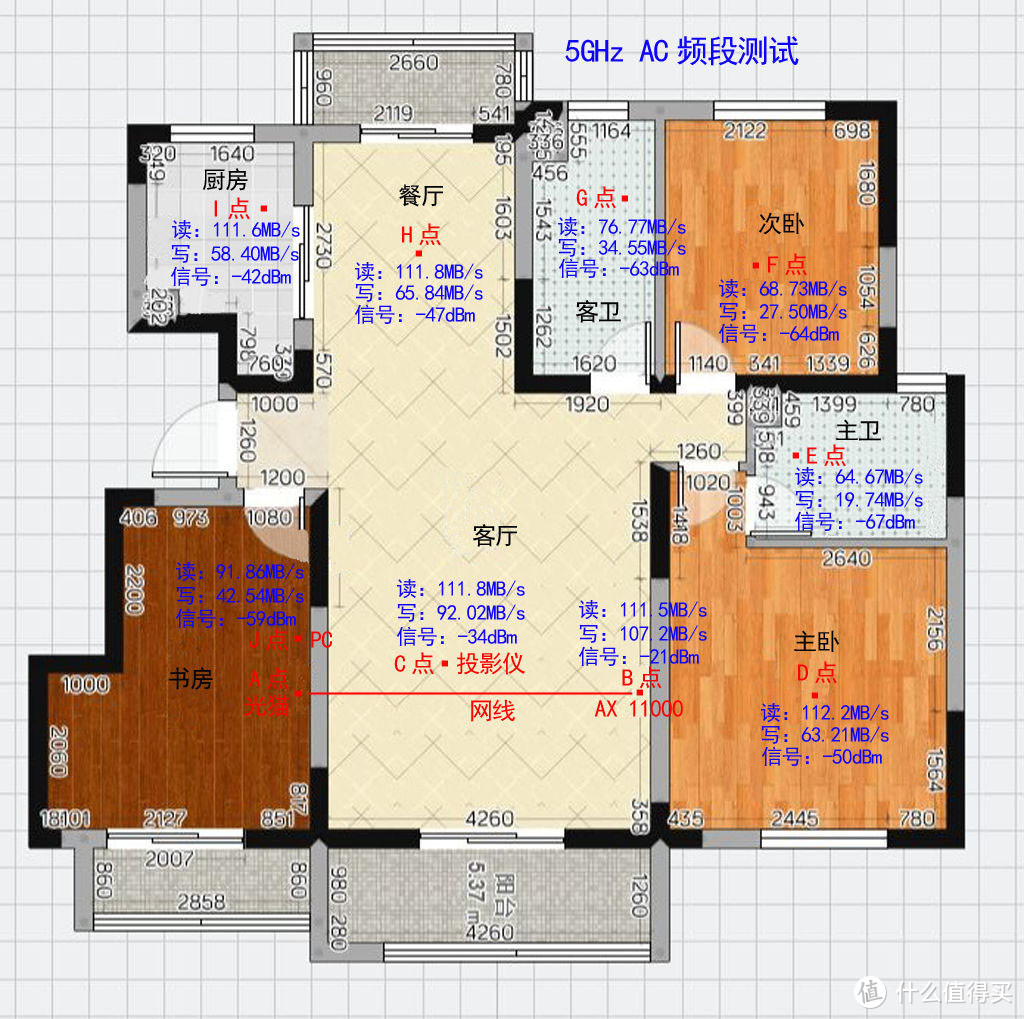
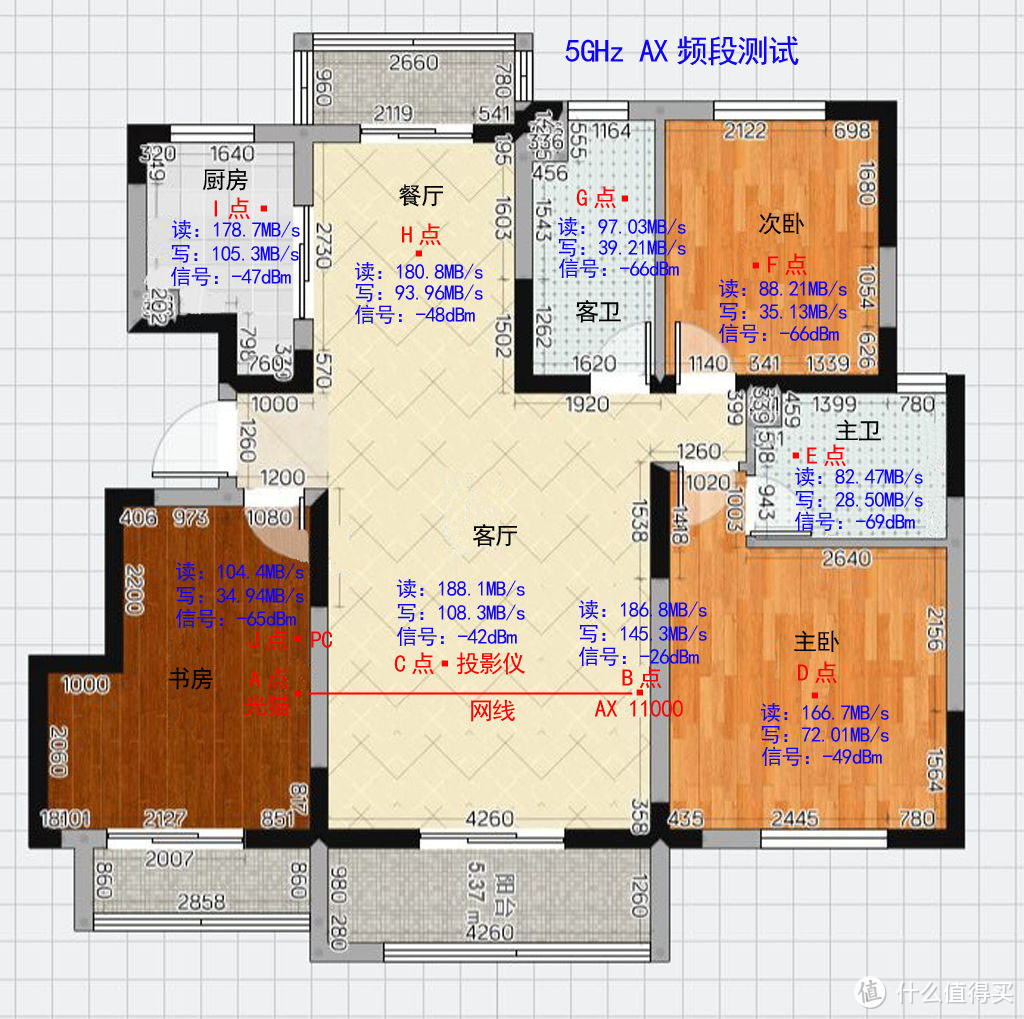
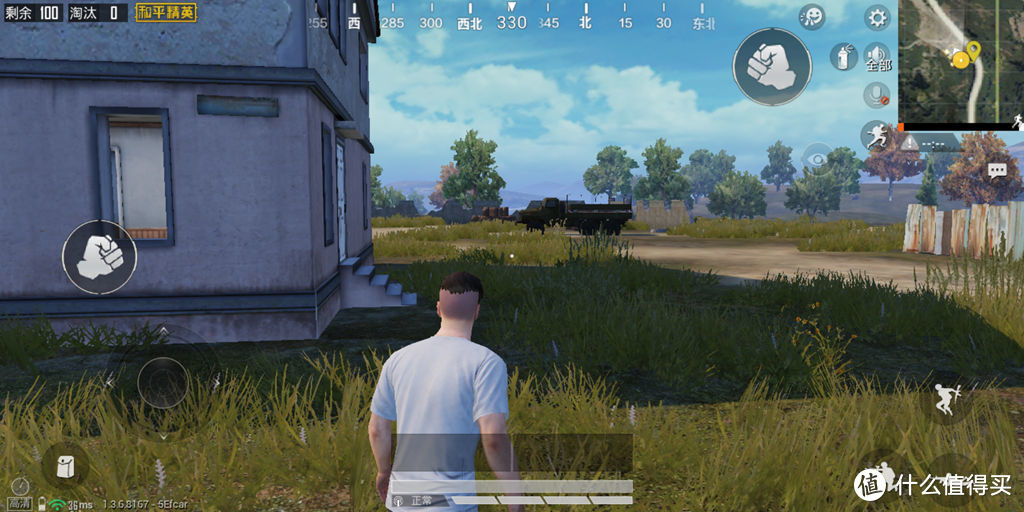
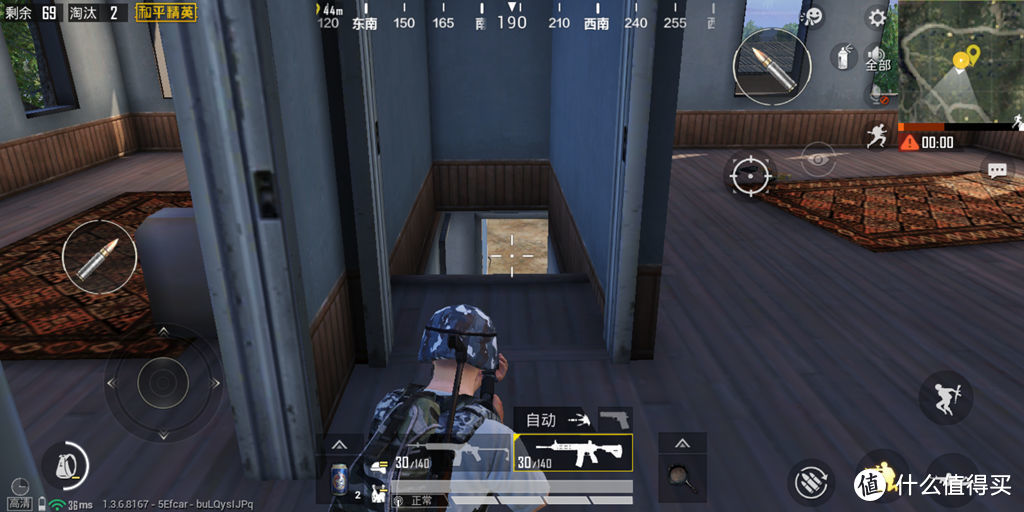

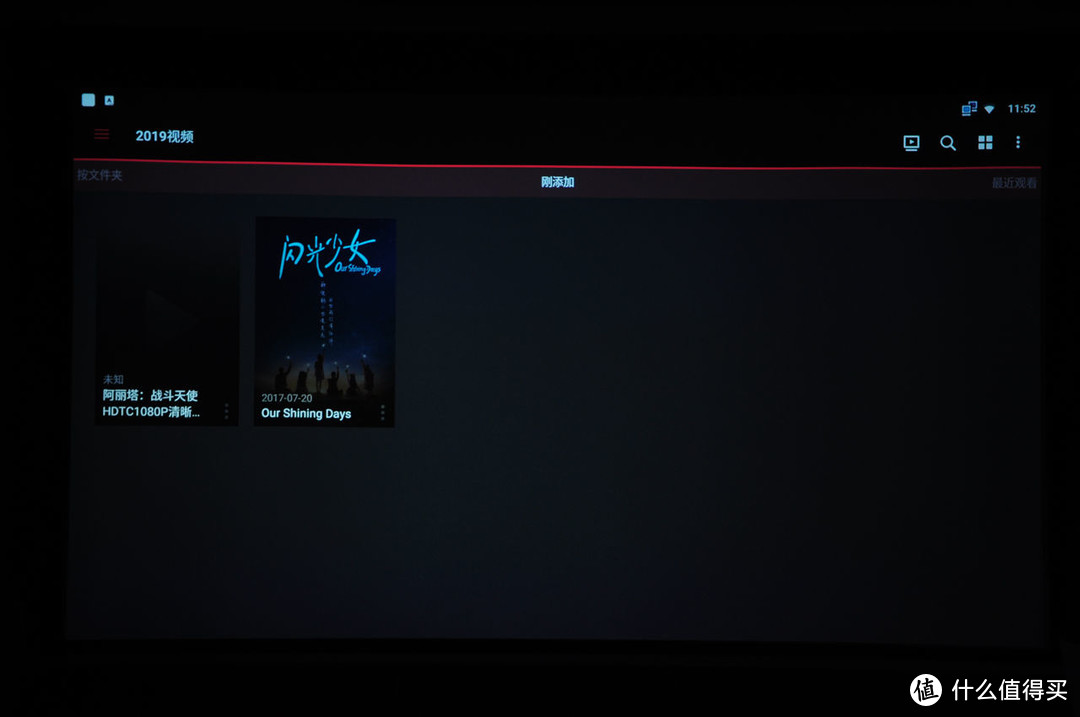


















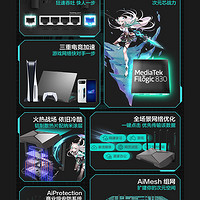







































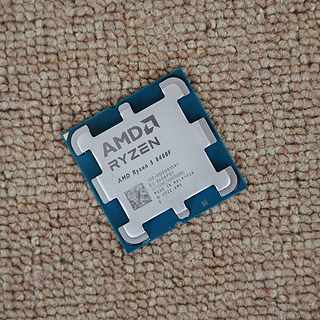


































值友1222352925
校验提示文案
谢洛洛
校验提示文案
拼夕夕执行董事
校验提示文案
小痴汉
校验提示文案
丸瓜督
校验提示文案
没钱网友
校验提示文案
罗小小白
校验提示文案
阿迪达吥斯
校验提示文案
OST原野
校验提示文案
青年树叶
校验提示文案
阿财
校验提示文案
我是灯罩
校验提示文案
哎呦诶
校验提示文案
67942mm
校验提示文案
awei924
校验提示文案
孙权斌
超6或7才有发挥空间吧
感觉现在换这个没什么必要 毕竟支持的手机太少 用的手机正常能跑个500m足矣
校验提示文案
环游世界Skyactiv
校验提示文案
kkfishman
校验提示文案
待8缘
校验提示文案
virgill818
校验提示文案
迟到的小丑
校验提示文案
bjornborg
校验提示文案
microten
校验提示文案
叫我燕双鹰
校验提示文案
mike_ts
校验提示文案
丸瓜督
校验提示文案
schwarzjc
校验提示文案
值友8658115827
校验提示文案
节考
校验提示文案
askey0531
校验提示文案
我不想熬夜
校验提示文案
饱受屈辱的狗
校验提示文案
十二点七毫米纸蛋
校验提示文案
工程的日常
校验提示文案
xkql
校验提示文案
陈九九
校验提示文案
Scales
校验提示文案
木木泡泡
校验提示文案
宫保鸡丁盖浇饭
校验提示文案
kkkkkkpp
校验提示文案